来源:小编 更新:2025-07-23 04:58:30
用手机看
手机或电脑突然间卡成“龟速”,系统崩溃,是不是让你头疼不已?别急,今天就来给你支个招——重装系统!尤其是安卓手机和电脑系统,重装起来其实也没那么复杂。下面,就让我带你一步步走进重装系统的奇妙世界吧!

1. 备份重要数据:首先,你得确保手机里的重要数据不会因为重装系统而丢失。打开手机设置,找到“备份与重置”或“系统备份”,按照提示备份照片、联系人、短信等重要数据。
2. 下载官方ROM:接下来,你需要下载官方的ROM包。这个ROM包是手机厂商为你的手机型号定制的系统更新文件。你可以通过手机厂商的官方网站、论坛或者第三方应用市场下载。
3. 进入Recovery模式:重启手机,进入Recovery模式。具体方法因手机型号而异,一般是通过长按电源键和音量键来实现。进入Recovery模式后,你会看到类似Android系统的界面。
在Recovery模式下,选择“ wipe data/factory reset”(清除数据/恢复出厂设置),然后选择“yes”确认。接着,选择“install zip from sdcard”(从SD卡安装ZIP文件),然后选择你下载的ROM包进行安装。安装完成后,选择“reboot system now”(立即重启系统)。
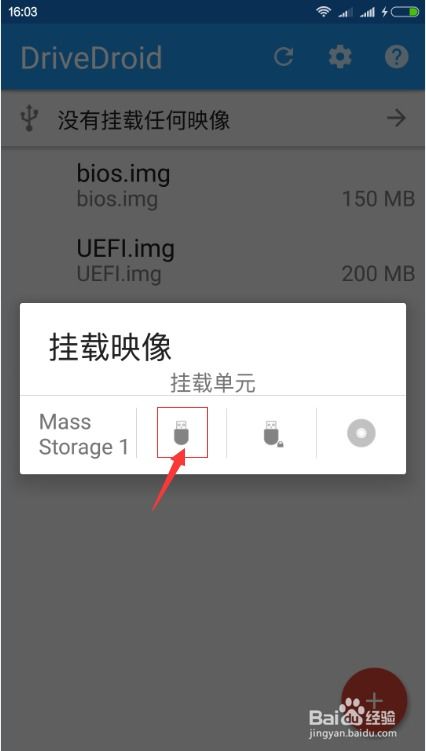
1. 准备系统安装盘:首先,你需要准备一个系统安装盘。你可以从微软官网下载Windows系统的ISO文件,然后使用软件如“UltraISO”将其烧录到U盘或DVD中。
2. BIOS设置:重启电脑,进入BIOS设置。具体方法因电脑型号而异,一般是通过重启时按F2、F10、Del等键进入。在BIOS设置中,将启动顺序设置为从U盘或DVD启动。
3. 安装系统:重启电脑,从U盘或DVD启动。按照屏幕提示进行操作,选择安装Windows系统。在安装过程中,你需要选择分区、格式化硬盘等。
4. 安装驱动和软件:安装完成后,你需要安装必要的驱动程序和软件。你可以从官方网站下载驱动,或者使用驱动精灵等软件自动安装。
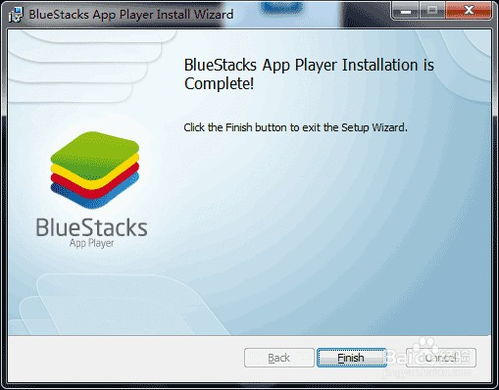
1. 备份数据:在重装系统之前,一定要备份重要数据,以免丢失。
2. 选择官方ROM:下载ROM时,一定要选择官方的ROM包,以免出现兼容性问题。
3. BIOS设置:在BIOS设置中,确保启动顺序正确,以免无法从U盘或DVD启动。
4. 安装驱动和软件:安装完成后,一定要安装必要的驱动和软件,以保证电脑正常运行。
5. 安全防护:重装系统后,一定要安装杀毒软件和防火墙,以防病毒和恶意软件入侵。
重装系统其实并没有想象中那么复杂。只要按照以上步骤操作,你就能轻松完成安卓手机和电脑系统的重装。快来试试吧,让你的设备焕然一新!